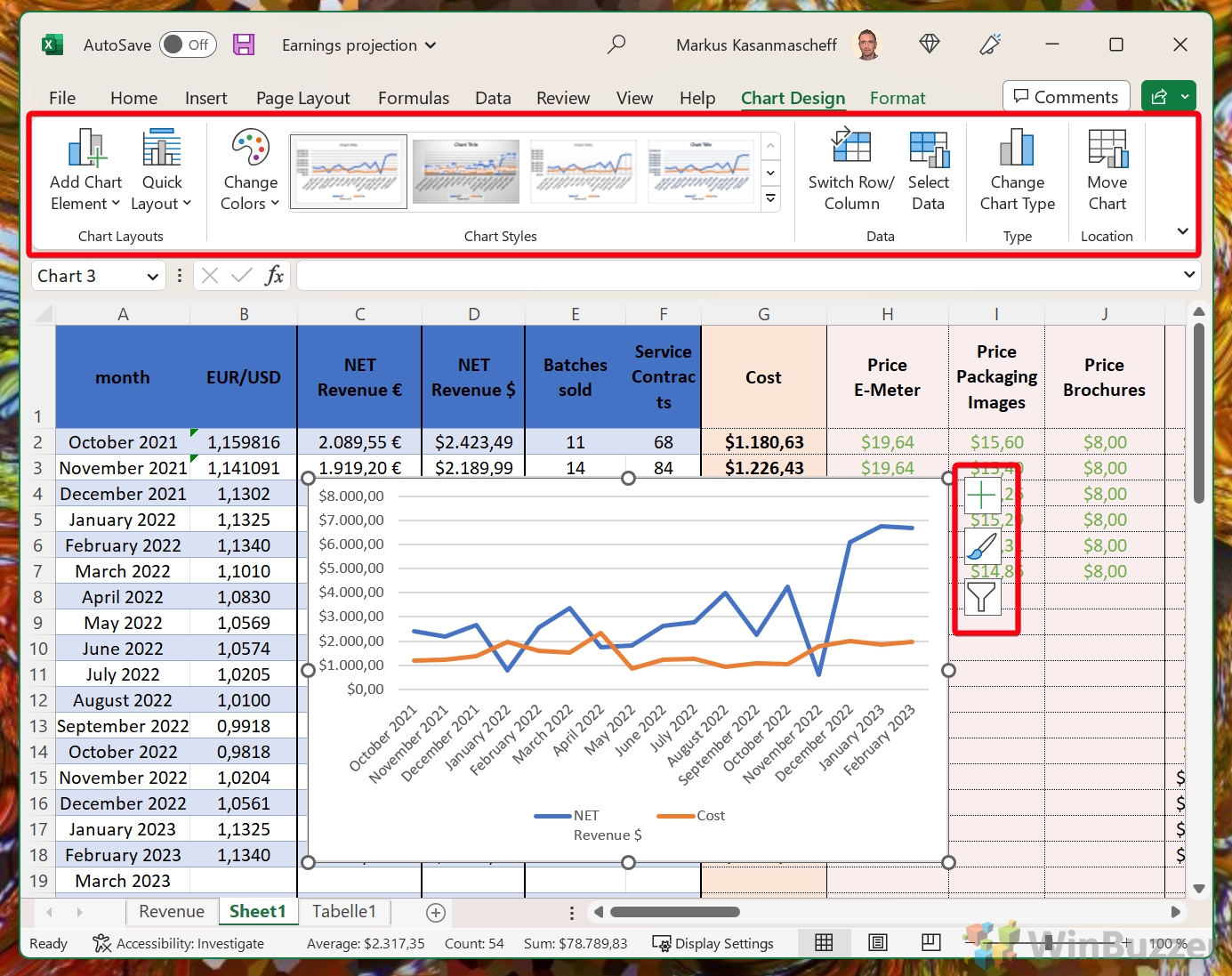O Excel é uma ferramenta poderosa para coletar, analisar e apresentar dados. No entanto, para aproveitar ao máximo os recursos do Excel, você precisa estruturar seus dados adequadamente. Nesta postagem do blog, mostraremos como estruturar os dados coletados no Excel usando algumas práticas recomendadas e dicas.
Por que a estrutura de dados é importante no Excel
A estrutura de dados refere-se a como você organiza seus dados em uma planilha. Uma boa estrutura de dados facilita a execução de cálculos, filtragem e classificação de dados, criação de gráficos e tabelas dinâmicas e aplicação de fórmulas e funções. Uma estrutura de dados ruim pode levar a erros, confusão e ineficiência.
Como estruturar dados coletados no Excel
Existem diferentes maneiras de estruturar dados coletados no Excel dependendo de suas necessidades e preferências. No entanto, existem algumas diretrizes gerais que você deve seguir para qualquer tipo de dado:
Formate seus dados como um banco de dados: Isso significa que cada linha representa um registro (como um cliente ou uma transação) e cada coluna representa um campo (como nome ou data). Evite usar linhas ou colunas em branco no seu intervalo de dados. Use uma linha para cabeçalhos que descrevam o que cada coluna contém. Use formatação consistente para datas, números e texto. Certifique-se de que todas as linhas de cabeçalho sejam iguais: se você tiver várias tabelas de dados em uma planilha, certifique-se de que as linhas de cabeçalho tenham os mesmos nomes e ordem para cada tabela. Isso ajudará a evitar confusão ao fazer referência ou combinar tabelas diferentes. Verifique se cada linha e coluna contém dados: não deixe nenhuma célula vazia dentro do seu intervalo de dados. Se um valor estiver ausente ou for desconhecido, use um espaço reservado como N/A ou 0 em vez de deixá-lo em branco. Isso evitará erros ao aplicar fórmulas ou funções que esperam um valor em cada célula. Evite usar células mescladas: mesclar células pode deixar sua planilha bonita, mas também pode causar problemas ao classificar, filtrar ou aplicar fórmulas. Em vez de mesclar células, use as opções de alinhamento e recuo para alinhar o texto nas células.
Determine o tipo de dados
Antes de começar a organizar seus dados, é importante determinar o tipo de dados com os quais você está trabalhando. Isso ajudará você a escolher a melhor estrutura para seus dados. Existem dois tipos principais de dados:
Dados Numéricos: Este tipo de dados consiste em números e pode ser usado para cálculos e análises estatísticas.
Dados de texto: esse tipo de dados consiste em texto e pode ser usado para análise descritiva.
Usando dados copiados no Excel
Dados copiados são dados extraídos de sites ou outras fontes usando vários métodos, como ferramentas de raspagem da web, APIs ou copiar e colar manualmente. Confira este Guia sobre como raspar com o Excel da Brightdata para saber mais sobre esse método.
Os dados copiados podem ser úteis para várias finalidades, como análise, pesquisa ou relatórios. No entanto, os dados copiados podem nem sempre estar em um formato compatível com o Excel ou outros aplicativos de planilha. Portanto, pode exigir algumas etapas de pré-processamento antes de poder ser usado no Excel.
Algumas das etapas de pré-processamento comuns para usar dados copiados no Excel são:
Limpar e formatar os dados para remover caracteres, espaços, símbolos ou tags HTML indesejados que possam interferir nas funções ou fórmulas do Excel. Convertendo os dados para o tipo de dados apropriado, como texto, número, data ou moeda. Isso pode ajudar a evitar erros ou inconsistências ao realizar cálculos ou operações nos dados. Organizando os dados em uma tabela estruturada com cabeçalhos e rótulos claros (veja abaixo). Isso pode ajudar a melhorar a legibilidade e a acessibilidade dos dados e habilitar recursos como classificação, filtragem ou tabelas dinâmicas. Validar e verificar a exatidão e integridade dos dados. Isso pode ajudar a identificar quaisquer valores ausentes, duplicados, discrepantes ou anomalias que possam afetar a qualidade da análise ou relatório.
Ao seguir estas etapas, pode-se usar dados extraídos no Excel de maneira mais eficaz e eficiente.
Decida sobre a estrutura de dados
Depois de determinar o tipo de dados, você pode decidir sobre a melhor estrutura para seus dados. As estruturas de dados mais comuns usadas no Excel são:
Estrutura plana: essa estrutura é melhor para dados com um pequeno número de variáveis. Os dados são organizados em linhas, com cada variável em uma coluna separada.
Estrutura relacional: essa estrutura é melhor para dados com um grande número de variáveis. Os dados são organizados em várias tabelas, com cada tabela representando uma variável separada.
Estrutura hierárquica: essa estrutura é melhor para dados com um relacionamento hierárquico. Os dados são organizados em uma estrutura semelhante a uma árvore, com cada nível representando uma variável diferente.
Criar cabeçalhos e rótulos
Cabeçalhos e rótulos são essenciais para organizar seus dados no Excel. Os cabeçalhos são os nomes de suas variáveis e os rótulos são os nomes de seus pontos de dados. Para criar cabeçalhos e rótulos, siga estas etapas:
Selecione a primeira linha e coluna de seus dados, clique na guia “Inserir” e selecione “Tabela”.
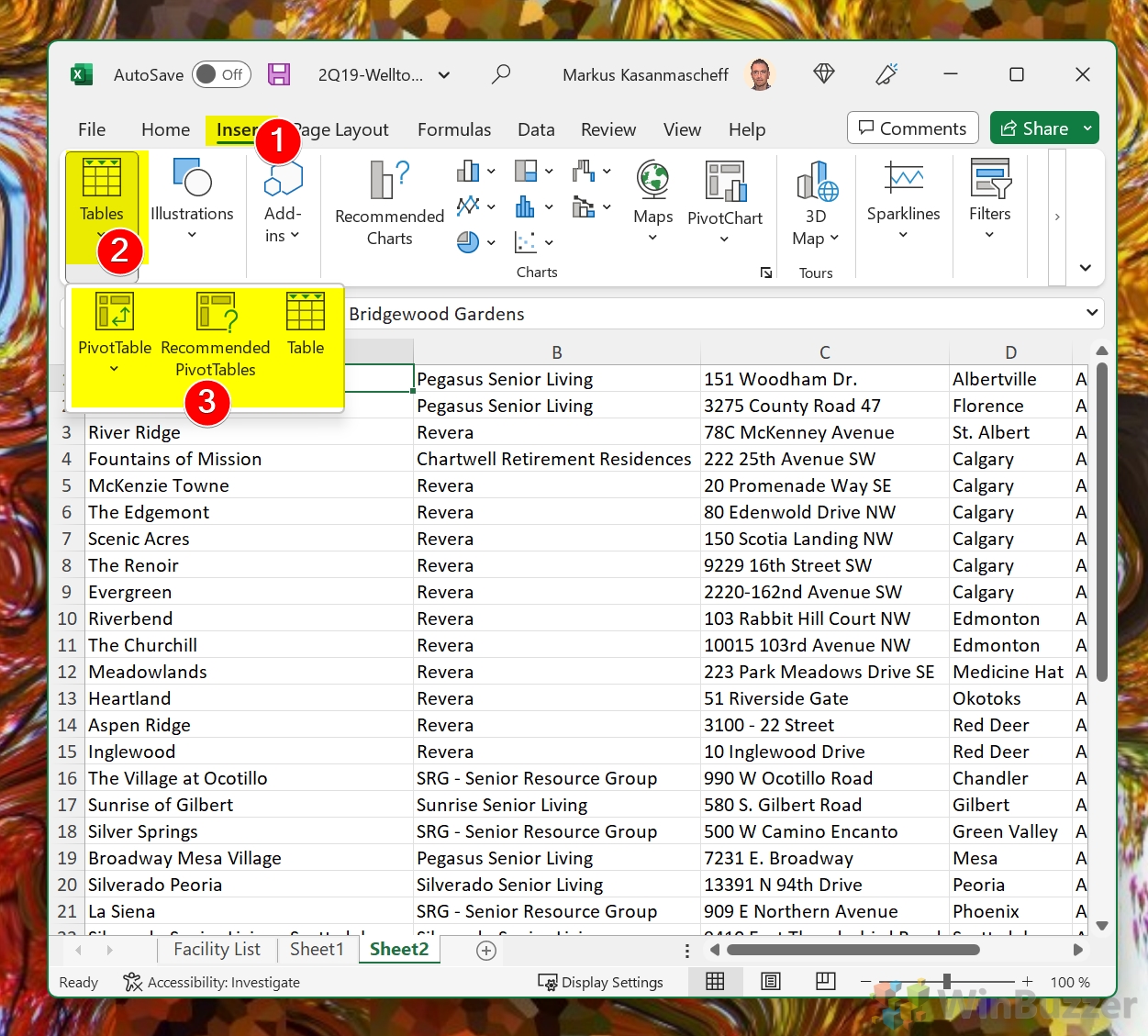
Escolha o estilo e a formatação do seu tabela.
Insira os cabeçalhos e rótulos para seus dados.
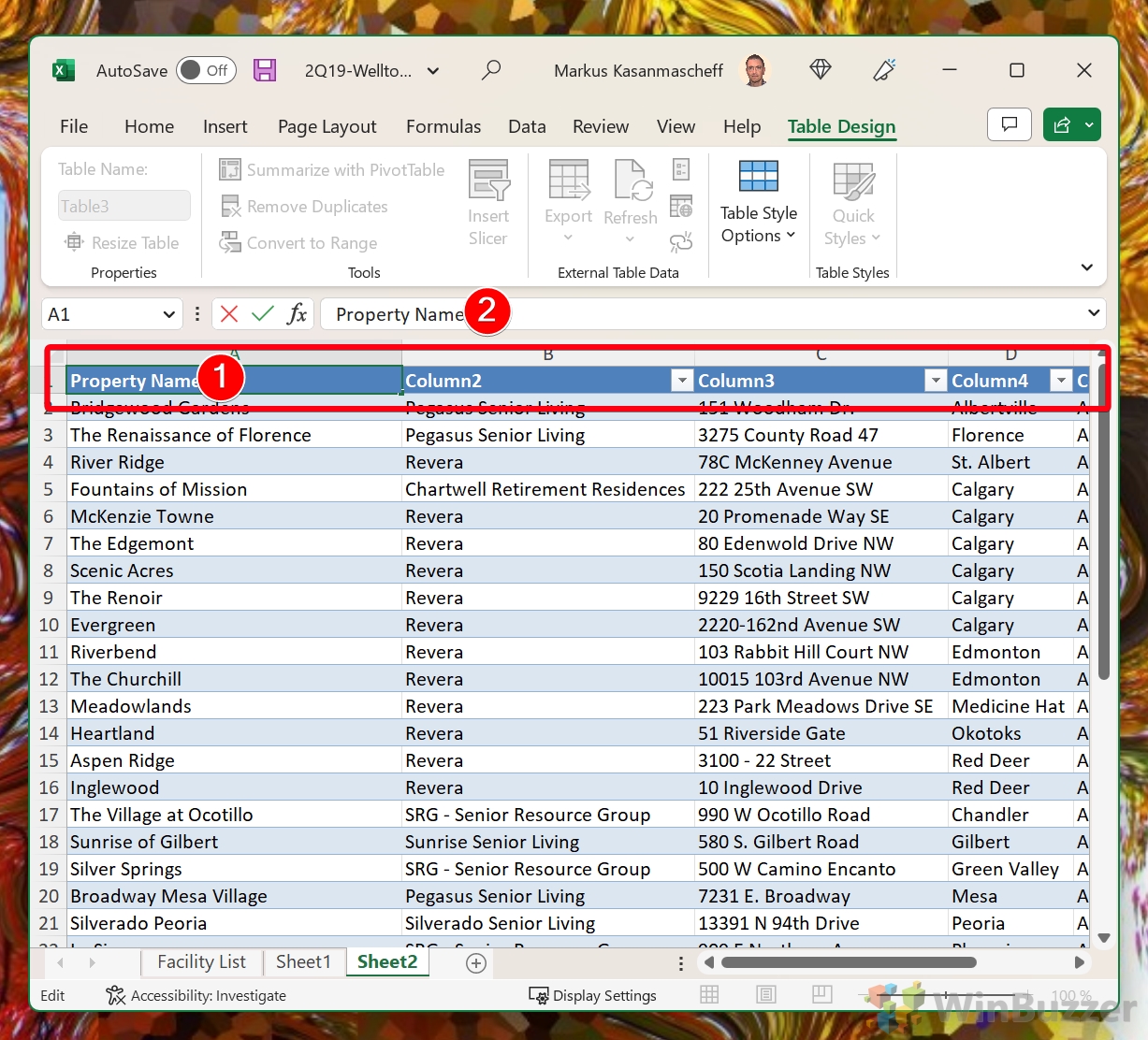
Classifique e filtre seus dados
Classificar e filtrar seus dados pode ajudá-lo a encontrar pontos de dados específicos e analisá-los com mais eficiência. Para classificar e filtrar seus dados, siga estas etapas:
Clique no botão “Classificar” ou “Filtro” em “Dados” guia.
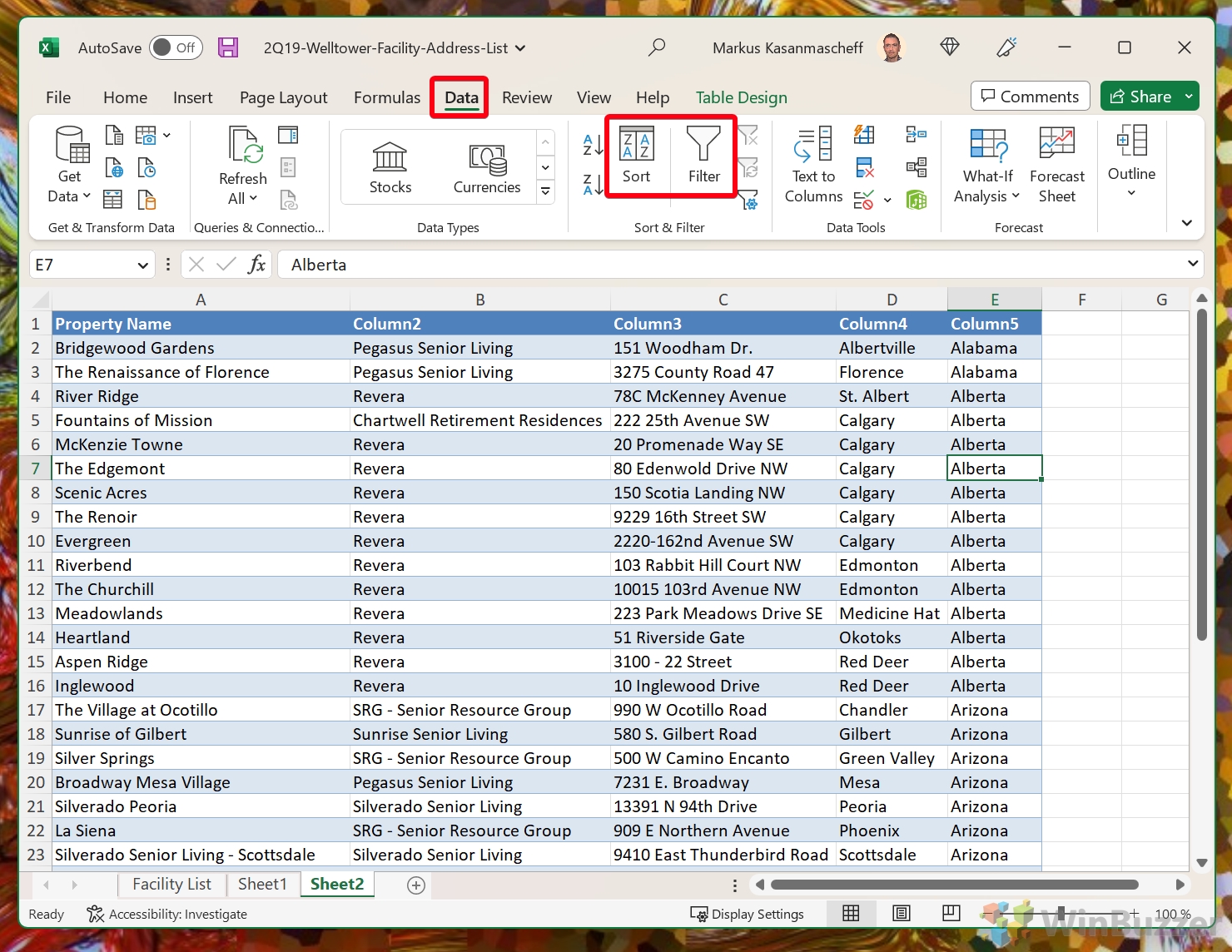
Escolha a ordem que deseja classifique seus dados.
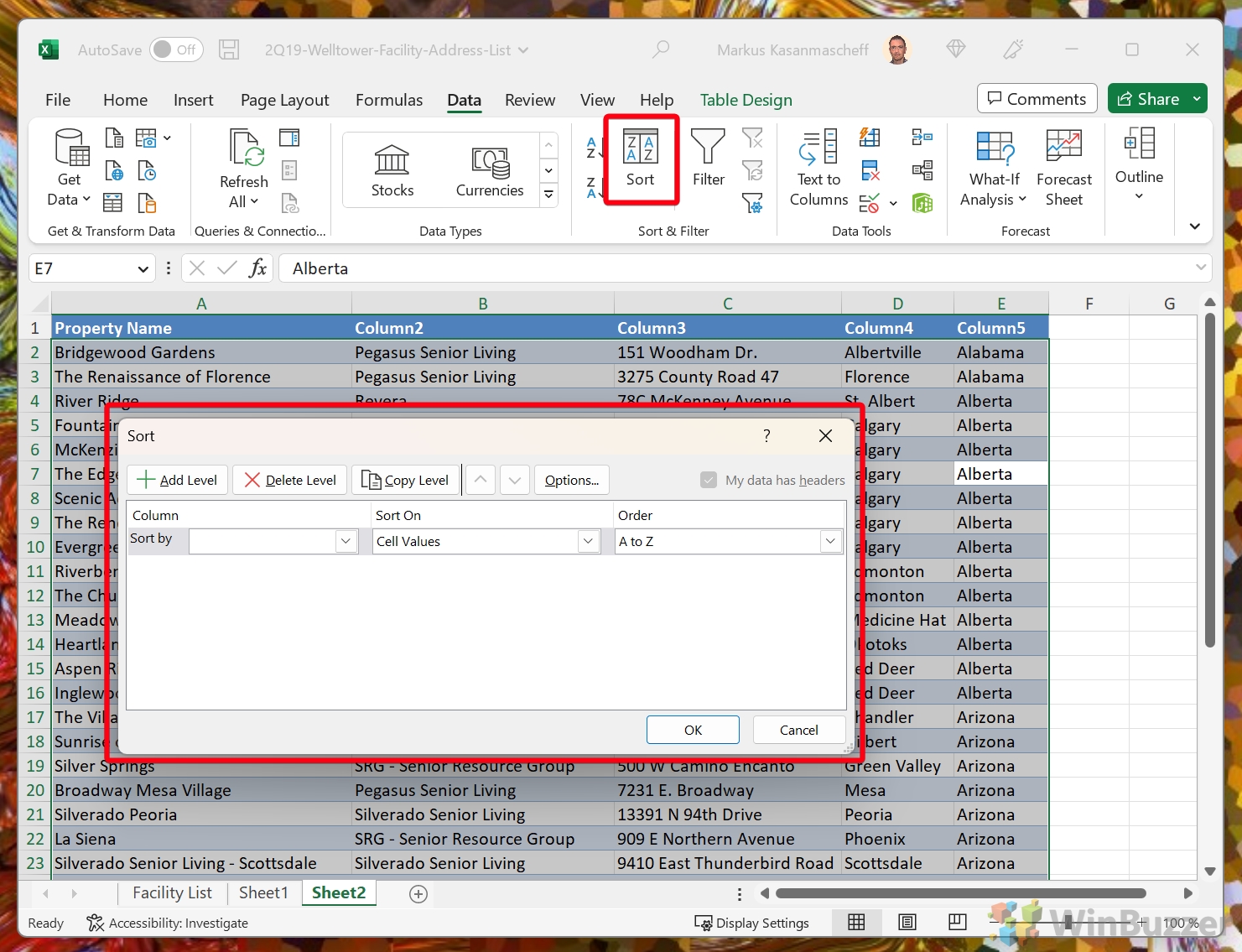
Escolha os critérios pelos quais deseja filtrar seus dados.
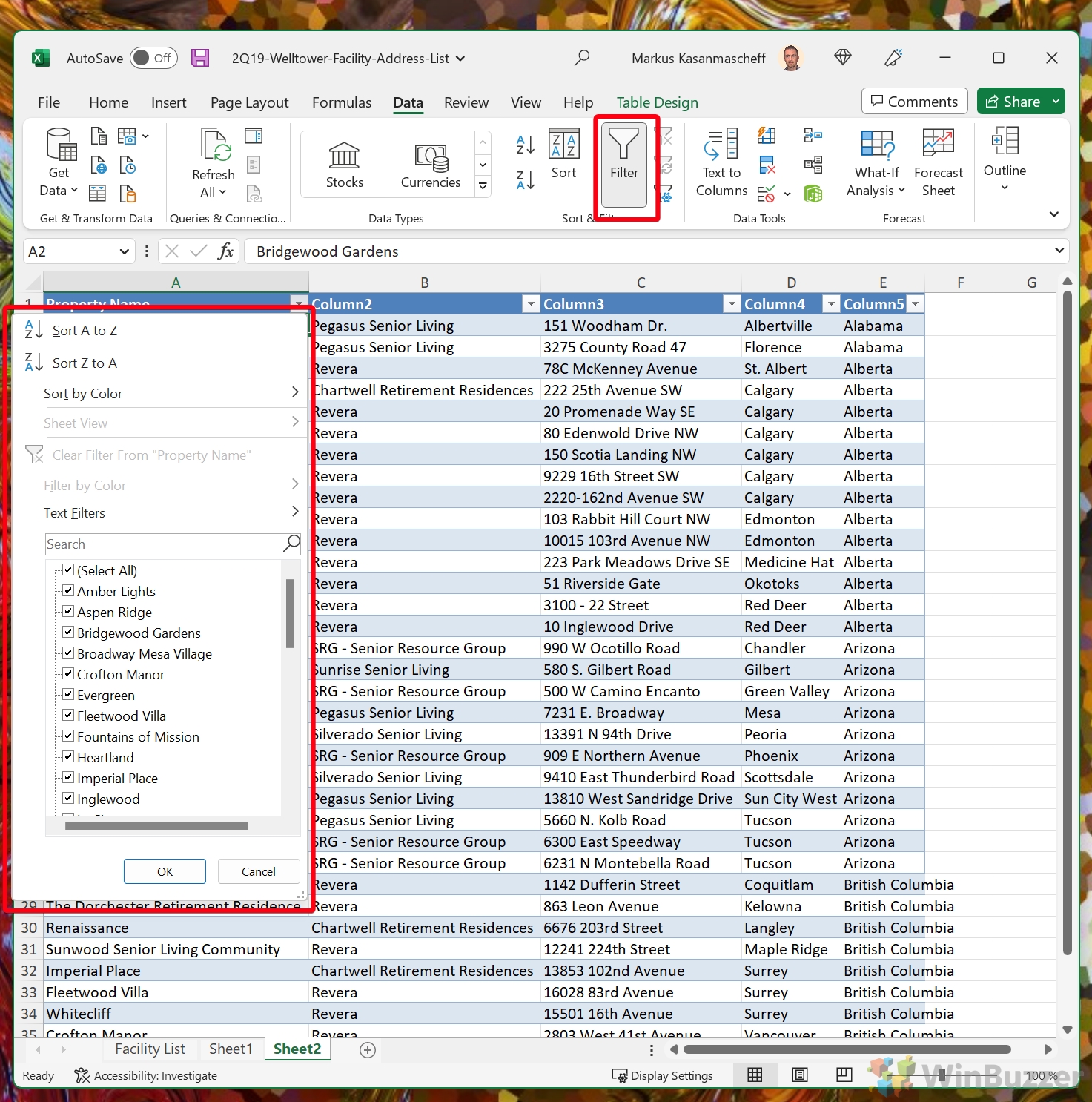
Fórmulas e funções
Fórmulas e funções podem ajudá-lo a analisar seus dados e realizar cálculos. Para usar fórmulas e funções, siga estas etapas:
Selecione a célula onde deseja inserir sua fórmula ou função.
Insira a fórmula ou função na barra de fórmulas.
Pressione “Enter” para calcular seu resultado.
Use tabelas e gráficos para entender melhor
Gráficos e gráficos podem ajudá-lo a visualizar seus dados e identificar padrões e tendências. Para criar tabelas e gráficos, siga estas etapas:
Selecione os dados que deseja usar em sua tabela ou gráfico.
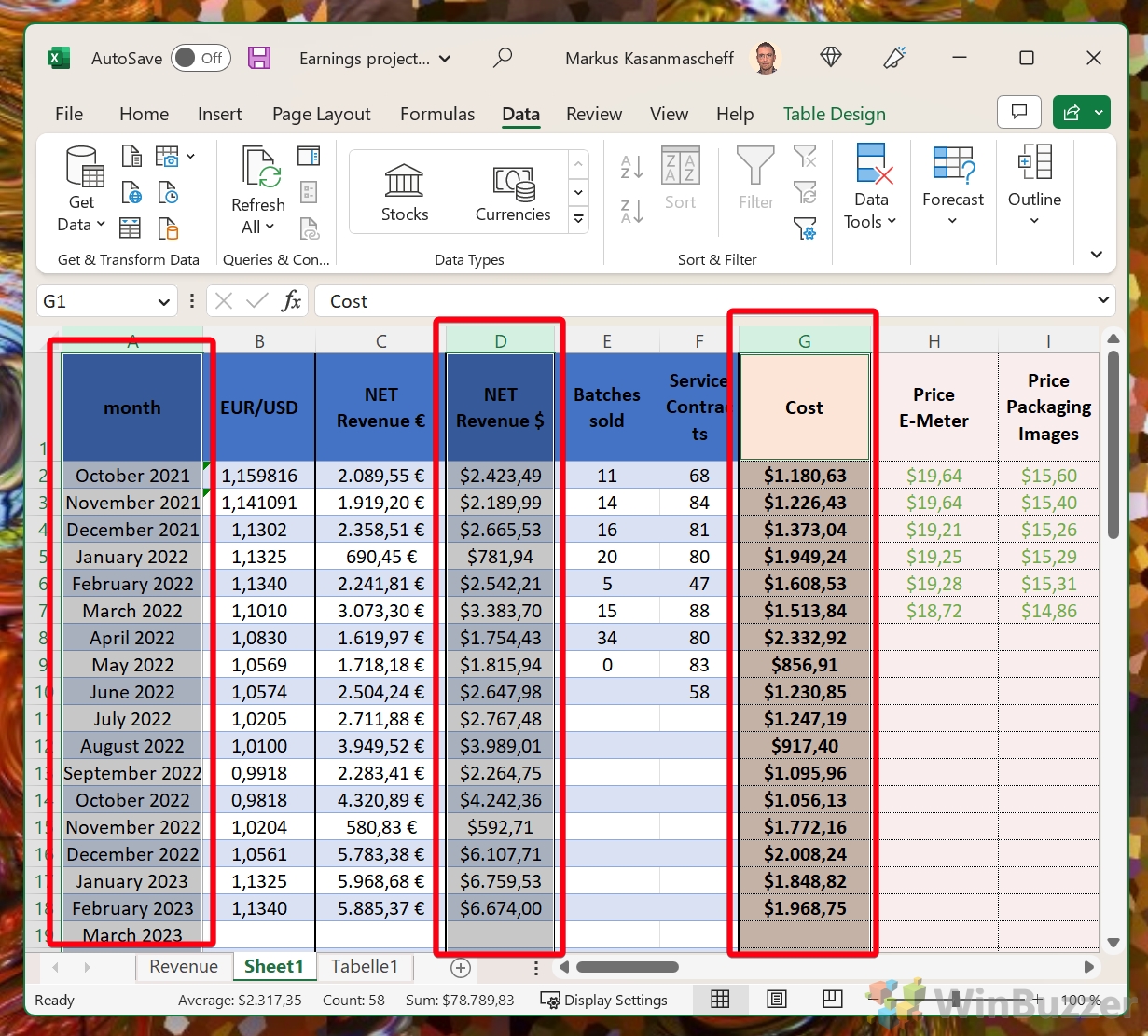
Clique na guia “Inserir” e selecione o tipo de tabela ou gráfico que deseja criar.
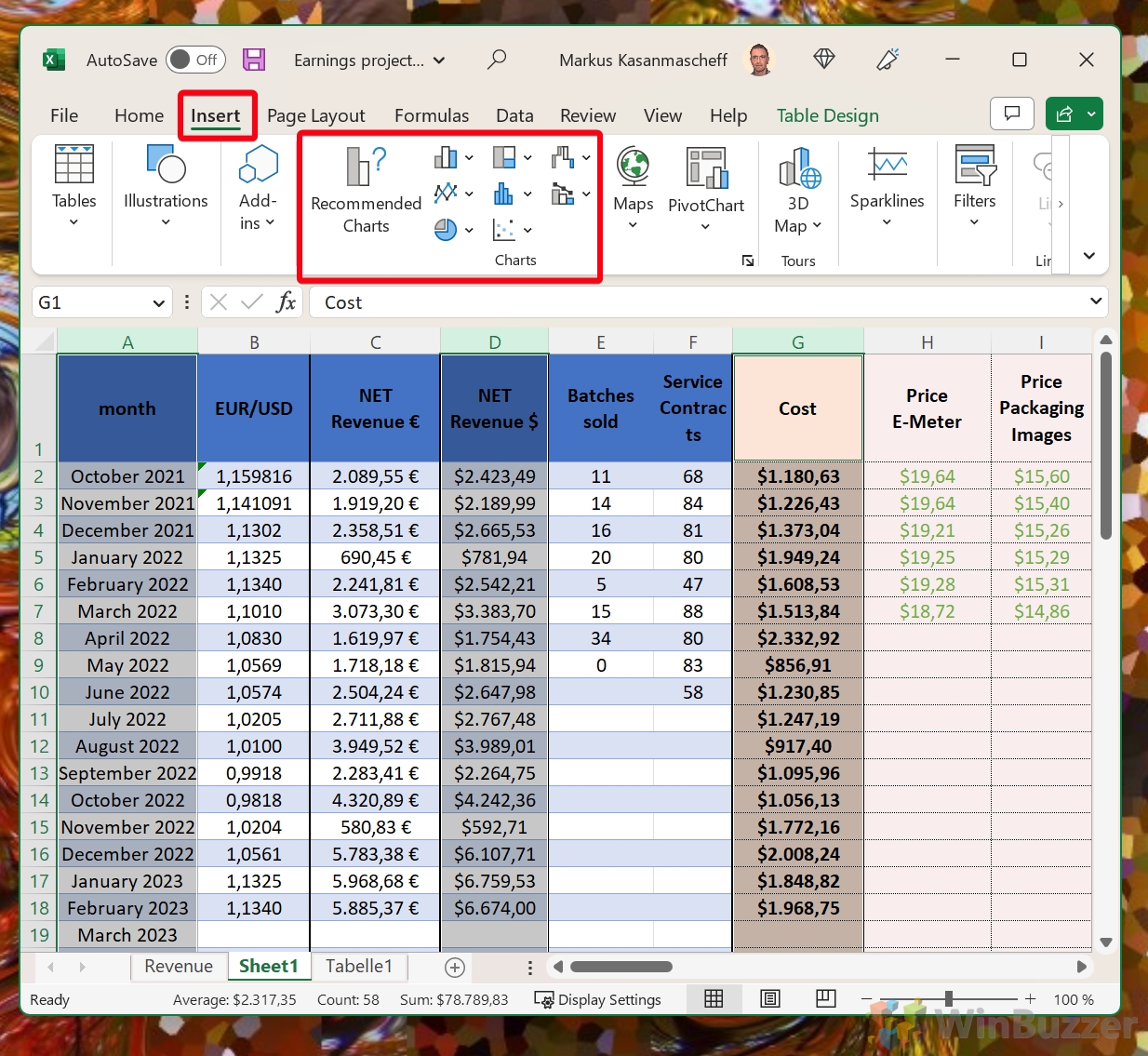
Escolha o estilo e a formatação do seu gráfico ou gráfico e personalize seu gráfico conforme necessário.